Cómo agregar números de página en páginas: una guía paso a paso
Publicado: 2025-03-17Cómo agregar números de página en las páginas es una pregunta común para los usuarios de Mac que usan el procesador de palabras de Apple para crear documentos. Ya sea que esté escribiendo un documento académico, un informe o un libro, agregar números de página ayuda a mantener su documento organizado y profesional. Las páginas, la alternativa de Apple a Microsoft Word, ofrecen formas flexibles de insertar y personalizar números de página de acuerdo con sus necesidades.
En esta guía, lo guiaremos a través del proceso de agregar números de página en páginas en Mac, iPad y iPhone. También cubriremos cómo formatear, eliminar y solucionar problemas comunes relacionados con la numeración de la página.
Tabla de contenido
¿Por qué agregar números de página en las páginas?
Los números de página juegan un papel crucial en la estructuración de documentos, lo que facilita la navegación para los lectores. Aquí hay algunas razones clave por las que debe agregar números de página en las páginas:
- Profesionalismo : los documentos con números de página se ven pulidos y bien estructurados.
- Navegación fácil : los lectores pueden ubicar fácilmente secciones específicas en documentos largos.
- Obligatorio para documentos académicos y comerciales : muchos estilos de formato (APA, MLA, Chicago) requieren números de página.
- Mejor impresión y organización : ayuda al imprimir documentos, asegurando el orden correcto.
Ahora, sumergamos en cómo agregar números de página en páginas en diferentes dispositivos Apple.
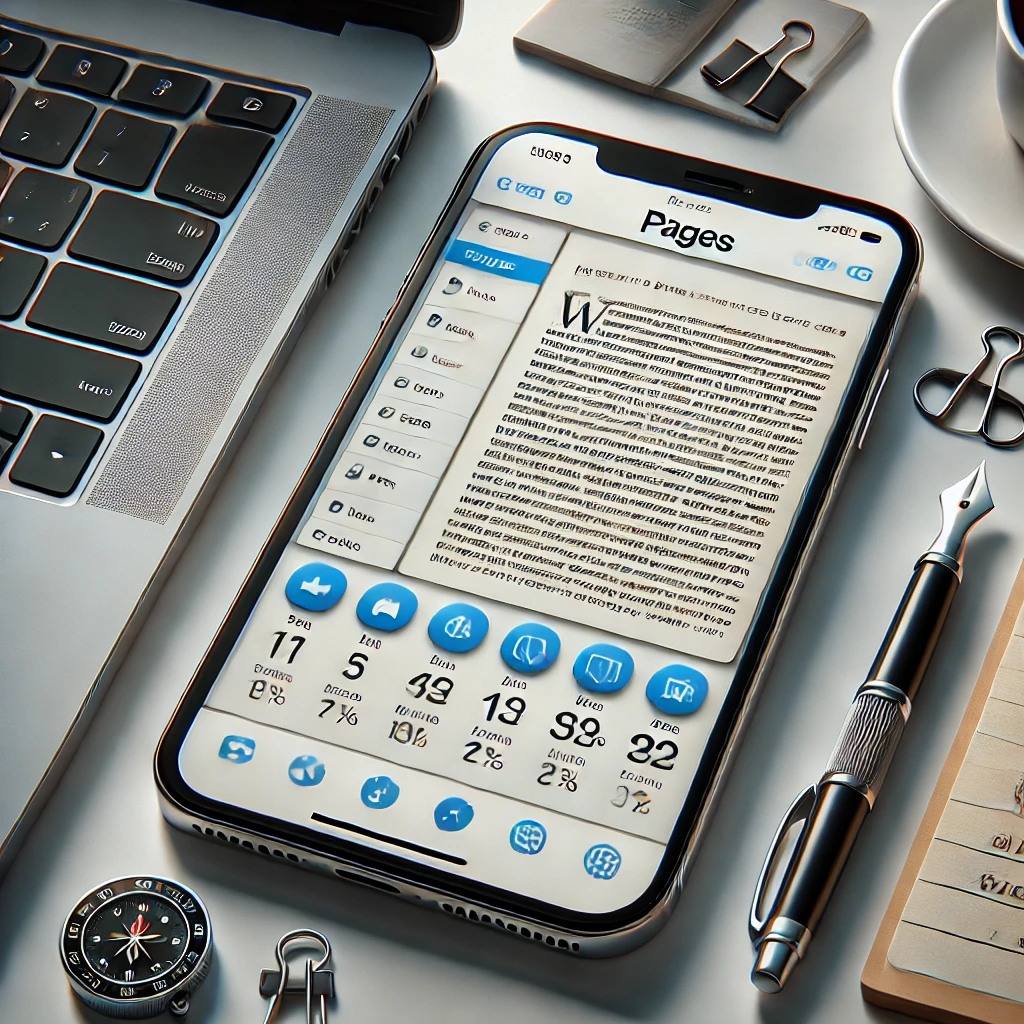
Cómo agregar números de página en páginas
Cómo agregar números de página en páginas en Mac
Agregar números de página en páginas en Mac es sencillo. Sigue estos pasos:
Paso 1: Abra su documento
Inicie la aplicación de páginas en su Mac y abra su documento. Si está comenzando un nuevo documento, elija una plantilla en blanco o cualquier plantilla que se adapte a sus necesidades.
Paso 2: Acceda a la sección de encabezado y pie de página
- Haga clic en Ver en el menú superior.
- Seleccione Mostrar diseño . Esto revelará las áreas de encabezado y pie de página donde puede insertar números de página.
Paso 3: Insertar números de página
- Haga clic dentro del encabezado o pie de página donde desea que aparezca el número de página.
- Vaya al menú Insertar en la parte superior.
- Seleccione el número de página en el menú desplegable.
Paso 4: Elija un estilo de número de página
Las páginas le permiten formatear números de página en diferentes estilos:
- 1, 2, 3 (formato estándar)
- I, II, III (números romanos para introducciones y prólogo)
- A, B, C (formato alfabético)
Elija el estilo que mejor se adapte a su documento.
Paso 5: Personalizar la numeración de la página
- Después de insertar el número de página, haga clic en ella para acceder a las opciones de formato.
- Use el panel de formato (a la derecha) para ajustar la fuente, el tamaño, la alineación y el estilo.
- Si desea que la numeración comience en una página específica, seleccione la sección en la barra lateral del documento y ajuste la configuración.
Paso 6: Guardar y revisar
Asegúrese de que los números de página aparezcan correctamente en todas las páginas, luego guarde su documento.

Cómo agregar números de página en páginas en iPad y iPhone
También puede agregar números de página en páginas usando un iPad o iPhone. Aquí está como:
Paso 1: Abra el documento
Inicie la aplicación de páginas en su iPad o iPhone y abra su documento.
Paso 2: habilite el encabezado y el pie de página
- Toque el botón más opciones (•••) .
- Seleccione Configuración del documento .
- Alternar en encabezados y pies de página para habilitar la numeración de la página.
Paso 3: Insertar números de página
- Toque el encabezado o el pie de página donde desee el número de página.
- Toque los números de página desde la barra de herramientas.
Paso 4: formatear los números de página
Use las opciones de formato para cambiar el estilo, la alineación y el formato de numeración.
Paso 5: Aplicar a todo el documento
Asegúrese de que la numeración sea consistente en todas las páginas seleccionando Aplicar al documento completo .
Paso 6: Guardar y exportar
Una vez hecho, toque Listo y guarde su documento. También puede exportarlo como un archivo PDF o Word si es necesario.
Cómo eliminar los números de página en las páginas
Si necesita eliminar los números de página, siga estos pasos:
En Mac:
- Abra su documento en las páginas.
- Haga clic en el encabezado o el pie de página que contiene el número de página.
- Elimine el número de página manualmente o vaya a Insertar> Número de página> Ninguno .
En iPad/iPhone:
- Abra el documento en las páginas.
- Vaya a la configuración del documento y apague los encabezados y los pies de página .
- Elimine el número de página y toque listo .
Cómo personalizar los números de página en páginas
Iniciar números de página en una página específica
A veces, es posible que desee comenzar a numerar desde una página específica, como después de una portada o tabla de contenido. Aquí le mostramos cómo hacerlo:
- Haga clic en la página donde desea comenzar a numerar.
- Vaya a la sección Barra lateral de documento> .
- Verifique que comience en la página 1 y ajuste la numeración según sea necesario.
Uso de diferentes estilos de numeración en diferentes secciones
Si su documento tiene varias secciones (por ejemplo, una introducción en los números romanos y el contenido principal en los números árabes), siga estos pasos:
- Inserte un descanso de la sección antes de la nueva sección.
- Aplique un estilo de numeración diferente a cada sección utilizando el panel de formato .
Solución de problemas de problemas comunes
Números de página que no se muestran
- Asegúrese de que los encabezados y los pies de página estén habilitados en la configuración del documento .
- Compruebe si su documento está en el modo de diseño de la página en lugar del modo de procesamiento de palabras (el modo de diseño de la página no admite la numeración automática).
Números de página que se reinician incorrectamente
- Vaya a la sección lateral del documento> Sección y desmarque la numeración de la página de reinicio si es necesario.
Problemas de posicionamiento del número de página
- Ajuste los márgenes utilizando la configuración del documento para garantizar el posicionamiento adecuado.
Pensamientos finales
Agregar números de página en las páginas es una habilidad esencial para crear documentos bien estructurados y profesionales. Ya sea que esté trabajando en una Mac, iPad o iPhone, el proceso es simple y personalizable. Siguiendo los pasos descritos en esta guía, puede insertar, formatear y personalizar eficientemente números de página para satisfacer sus necesidades específicas.
